العنوان: كيفية إضافة طريقة الإدخال إلى جهاز الكمبيوتر
في العصر الرقمي الحالي، تعد طريقة الإدخال إحدى الأدوات التي لا غنى عنها في استخدام الكمبيوتر. سواء كان الأمر يتعلق بالمكتب أو الدراسة أو الترفيه، فإن اختيار طريقة الإدخال التي تناسبك يمكن أن يؤدي إلى تحسين الكفاءة بشكل كبير. ستقدم هذه المقالة بالتفصيل كيفية إضافة طرق الإدخال على الكمبيوتر، وإرفاق الموضوعات الساخنة والمحتوى الساخن في الأيام العشرة الماضية لتكون مرجعًا للقراء.
1. لماذا تحتاج إلى إضافة طريقة إدخال؟
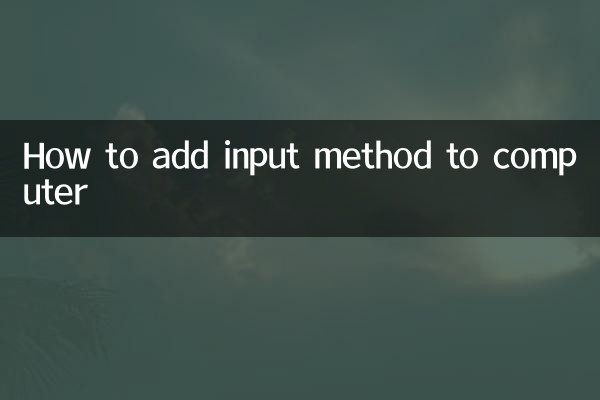
يؤثر اختيار طريقة الإدخال بشكل مباشر على تجربة الكتابة للمستخدم. قد تدعم طرق الإدخال المختلفة لغات وطرق إدخال مختلفة (مثل Pinyin وWubi والكتابة اليدوية وما إلى ذلك) والوظائف المخصصة (مثل الإدخال السحابي واستبدال المظهر وما إلى ذلك). إن إضافة طريقة إدخال تناسبك يمكن أن تجعل استخدام الكمبيوتر أكثر ملاءمة.
2. كيفية إضافة طريقة الإدخال إلى الكمبيوتر؟
فيما يلي الخطوات التفصيلية لأنظمة التشغيل Windows وMac:
1. أضف طريقة الإدخال إلى نظام Windows
(1) افتح "الإعدادات": انقر على قائمة "ابدأ" وحدد "الإعدادات" (رمز الترس).
(2) أدخل "الوقت واللغة": في واجهة الإعدادات، حدد "الوقت واللغة".
(3) حدد "اللغة": انقر فوق "اللغة" في القائمة اليسرى، ثم انقر فوق "إضافة لغة" ضمن "اللغة المفضلة".
(4) طريقة إدخال البحث والإضافة: أدخل اللغة المطلوبة (مثل "الصينية") في مربع البحث، وحدد حزمة اللغة المقابلة وقم بتثبيتها.
(5) تمكين طريقة الإدخال: بعد اكتمال التثبيت، انقر فوق أيقونة طريقة الإدخال في الركن الأيمن السفلي من شريط المهام وحدد طريقة الإدخال المضافة حديثًا لاستخدامها.
2. أضف طريقة الإدخال إلى نظام Mac
(1) افتح "تفضيلات النظام": انقر على أيقونة Apple في الزاوية العلوية اليسرى من الشاشة وحدد "تفضيلات النظام".
(2) أدخل "لوحة المفاتيح": في تفضيلات النظام، انقر فوق "لوحة المفاتيح".
(3) حدد "مصدر الإدخال": في إعدادات لوحة المفاتيح، قم بالتبديل إلى علامة التبويب "مصدر الإدخال" وانقر فوق الزر "+" في الزاوية اليسرى السفلية.
(4) إضافة طريقة إدخال: حدد اللغة المطلوبة وطريقة الإدخال في النافذة المنبثقة (مثل "Pinyin" ضمن "الصينية المبسطة")، ثم انقر فوق "إضافة".
(5) تبديل طريقة الإدخال: بعد اكتمال الإضافة، يمكنك تبديل طريقة الإدخال من خلال أيقونة طريقة الإدخال في شريط القائمة أو مفتاح الاختصار (مثل Command+Space).
3. المواضيع والمحتوى الساخن في الأيام العشرة الماضية
فيما يلي المواضيع الساخنة والمحتوى الساخن الذي تمت مناقشته على الإنترنت في الأيام العشرة الماضية كمرجع للقراء:
| تاريخ | مواضيع ساخنة | محتوى ساخن |
|---|---|---|
| 2023-10-01 | ازدهار السفر في عطلة اليوم الوطني | وتشهد المواقع السياحية الرئيسية في جميع أنحاء البلاد ذروة تدفق الركاب، وانتعش سوق السياحة بشكل ملحوظ. |
| 2023-10-03 | تم إطلاق سلسلة آيفون 15 | أثارت الهواتف المحمولة الجديدة التي تنتجها شركة أبل اندفاعا للشراء، مع نقص المعروض من بعض النماذج. |
| 2023-10-05 | أعلنت جائزة نوبل | سيتم الإعلان عن جائزة نوبل لعام 2023 في الفسيولوجيا أو الطب، وجائزة الفيزياء وما إلى ذلك، واحدًا تلو الآخر. |
| 2023-10-07 | تقلبات سوق الأسهم العالمية | متأثرة بالوضع الاقتصادي الدولي، شهدت أسواق الأسهم العالمية الرئيسية تقلبات كبيرة. |
| 2023-10-09 | اختراقات جديدة في تكنولوجيا الذكاء الاصطناعي | أعلنت العديد من شركات التكنولوجيا عن تحقيق تقدم كبير في مجال الذكاء الاصطناعي. |
4. الأسئلة المتداولة
1. ماذا علي أن أفعل إذا لم أتمكن من تبديل طريقة الإدخال بعد إضافتها؟
من الممكن أن يكون أسلوب الإدخال غير ممكّن بشكل صحيح. يمكنك محاولة إعادة تشغيل الكمبيوتر، أو التحقق مما إذا كان قد تم التحقق من طريقة الإدخال المقابلة في إعدادات طريقة الإدخال.
2. كيفية حذف طرق الإدخال غير الضرورية؟
ابحث عن طريقة الإدخال المقابلة في إعدادات طريقة الإدخال وحدد "حذف" أو "إلغاء التثبيت". قد لا يتم حذف بعض أساليب الإدخال المضمنة في النظام.
3. كيف يمكن حل مشكلة طريقة الإدخال المتوقفة أو المعطلة؟
يمكنك محاولة تحديث طريقة الإدخال إلى الإصدار الأحدث، أو التحقق مما إذا كان نظام الكمبيوتر بحاجة إلى التحديث. إذا استمرت المشكلة، يمكنك محاولة إعادة تثبيت طريقة الإدخال.
5. ملخص
تعد إضافة طريقة إدخال عملية أساسية في استخدام الكمبيوتر. سواء كان نظام Windows أو Mac، فإن الخطوات بسيطة نسبيًا. يمكن أن يؤدي اختيار طريقة الإدخال التي تناسبك إلى تحسين كفاءة العمل والخبرة بشكل كبير. وفي الوقت نفسه، فإن الاهتمام بالموضوعات الساخنة الأخيرة يمكن أن يساعدنا أيضًا على فهم الديناميكيات الاجتماعية والتطور التكنولوجي بشكل أفضل. آمل أن توفر لك هذه المقالة مساعدة عملية!

تحقق من التفاصيل
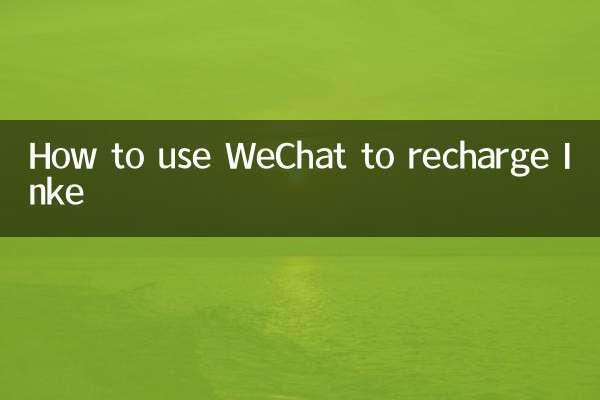
تحقق من التفاصيل